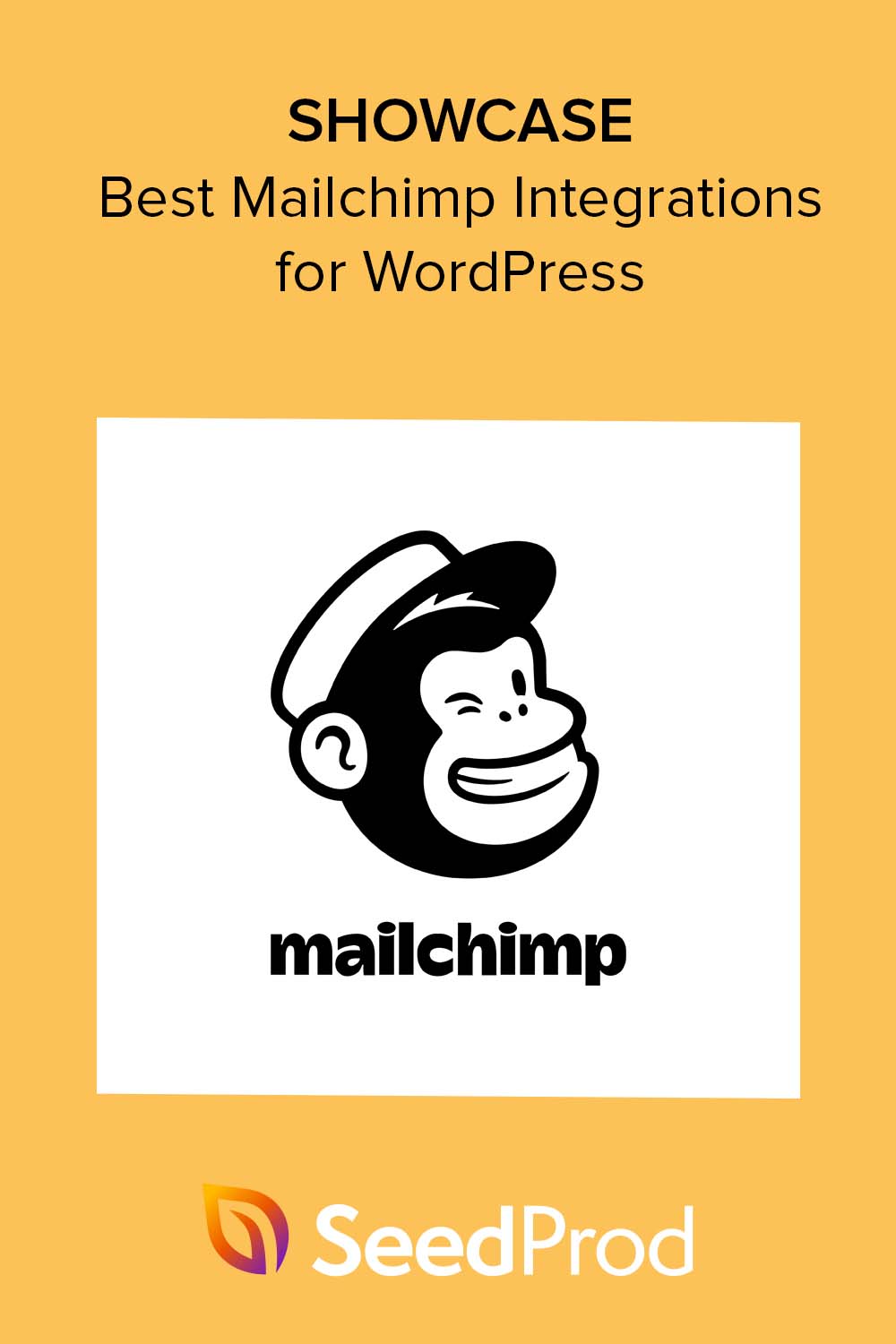9 integrări Mailchimp WordPress pentru a vă alimenta lista de e-mail
Publicat: 2023-05-15Căutați cea mai bună integrare Mailchimp WordPress?
Mailchimp este un serviciu popular de marketing prin e-mail pe care îl puteți integra cu site-ul dvs. WordPress pentru a vă ajuta să vă creșteți lista de e-mail. În acest articol, vom împărtăși cele mai bune integrări Mailchimp pentru WordPress pentru a vă eficientiza eforturile de creare a listelor.
De ce să construiți o listă de e-mail cu Mailchimp?
Marketingul prin e-mail este o modalitate eficientă de a vorbi cu publicul și de a vă menține în minte. Prin construirea unei liste de abonați, puteți vorbi direct cu potențialii clienți sau clienții care doresc să audă ceea ce aveți de spus.
În plus, Mailchimp are diverse funcții pentru a vă ajuta să creați și să trimiteți campanii de e-mail țintite. De exemplu, cu funcțiile sale de segmentare, puteți organiza abonații de e-mail în funcție de locație, istoric de achiziții sau niveluri de implicare. Acest lucru vă permite să trimiteți conținut mai relevant, personalizat, care rezonează cu publicul dvs.
În plus, Mailchimp oferă analize detaliate pentru a vă ajuta să urmăriți performanța campaniei de e-mail. Puteți analiza ratele de deschidere a e-mailurilor, ratele de clic și ratele de conversie pentru a vă îmbunătăți eforturile și rezultatele de marketing.
În cele din urmă, Mailchimp funcționează cu multe alte platforme și instrumente, făcându-l o opțiune versatilă și flexibilă pentru nevoile tale de marketing prin e-mail. Indiferent dacă doriți să îl integrați cu site-ul dvs. WordPress, canalele de socializare sau platforma de comerț electronic, Mailchimp are probabil o integrare disponibilă pentru a ușura procesul.
Având în vedere acest lucru, să ne uităm la cele mai bune integrări Mailchimp WordPress pentru a vă ajuta să vă dezvoltați afacerea mică.
- Elementele de bază ale integrării Mailchimp WordPress
- Cele mai bune integrări Mailchimp WordPress
- Mai multe integrări Mailchimp pentru WordPress
Elementele de bază ale integrării Mailchimp WordPress
Înainte de a utiliza Mailchimp cu WordPress, va trebui să configurați un cont Mailchimp.
Crearea unui cont Mailchimp
Pentru a face acest lucru, vizitați site-ul web Mailchimp și faceți clic pe butonul Start Free Trial .
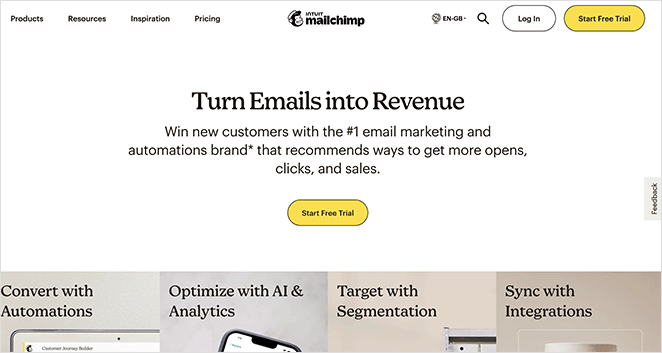
După aceea, veți vizita pagina de prețuri pentru a alege un plan. Pentru acest ghid, mergeți mai departe și faceți clic pe butonul Înregistrați-vă gratuit .
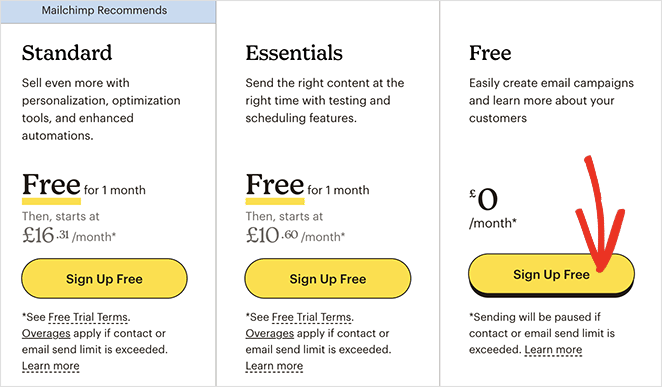
Pe următorul ecran, puteți introduce o adresă de e-mail, un nume de utilizator și o parolă pentru contul dvs. Mailchimp. De asemenea, va trimite un e-mail pentru a vă verifica contul.
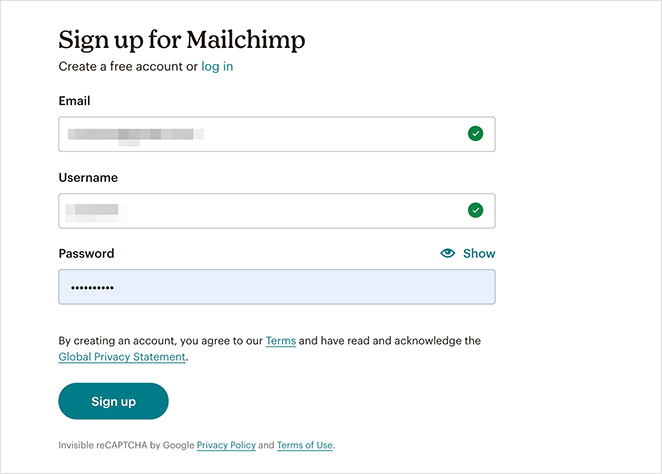
După verificarea noului cont, urmați instrucțiunile de pe ecran pentru a finaliza procesul de configurare.
După ce v-ați creat contul, veți vedea tabloul de bord Mailchimp, care arată astfel:
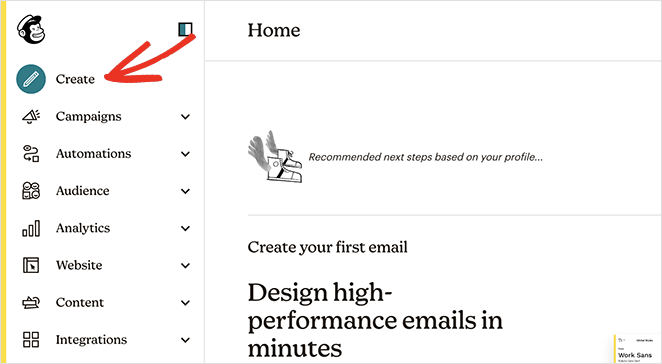
Adăugarea formularului de înscriere prin e-mail Mailchimp la WordPress
Mailchimp are formulare de abonare încorporate pe care le puteți încorpora pe site-ul dvs. WordPress.
Pentru a le găsi, faceți clic pe opțiunea Creare din bara laterală.
De acolo, faceți clic pe Formular de înscriere » Formular încorporat și selectați Începe .
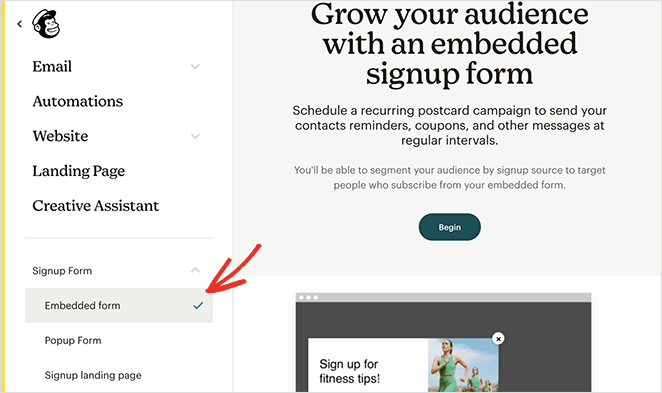
Pe ecranul următor, puteți selecta ce câmpuri de formular să afișați și alte opțiuni pentru formularul de înscriere, apoi faceți clic pe butonul Continuare .
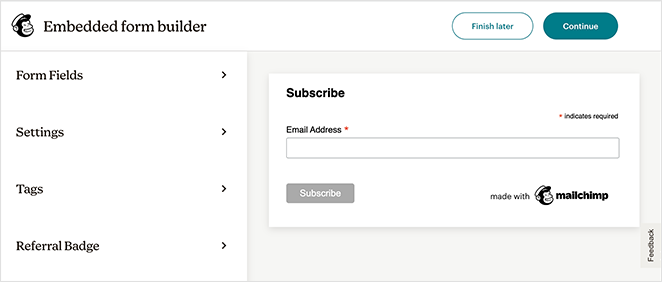
Acum va trebui să copiați codul de încorporare afișat pe ecran.
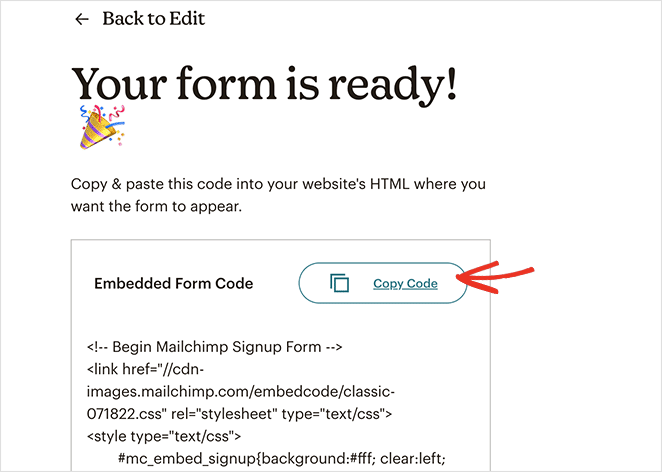
Apoi, mergeți la zona dvs. de administrare WordPress și navigați la pagina Aspect » Widgeturi . De acolo, găsiți blocul HTML personalizat și adăugați-l în zona widget-ului din bara laterală.
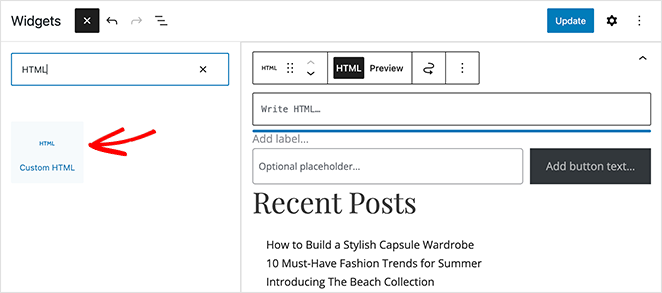
În setările widgetului, puteți lipi codul de încorporare Mailchimp pe care l-ați copiat mai devreme și faceți clic pe butonul Actualizare .
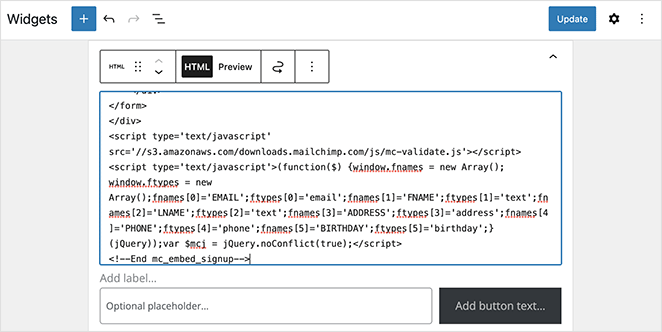
Când vă vizitați site-ul, veți vedea formularul de înscriere în bara laterală WordPress, gata să vă dezvolte lista Mailchimp.
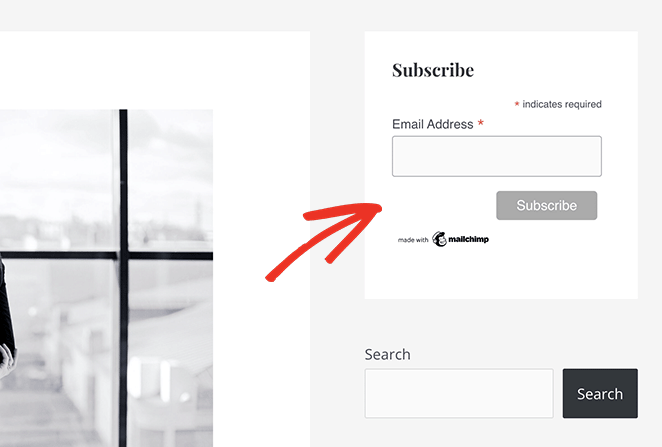
Cele mai bune integrări Mailchimp WordPress
Formularele de înscriere Mailchimp funcționează bine cu codul lor de încorporare standard. Cu toate acestea, formularele pe care le obțineți sunt destul de simple și oferă puține opțiuni de personalizare. În astfel de situații, cel mai bine este să integrați Mailchimp cu alte instrumente care fac treaba mai bine.
Mai jos, veți găsi câteva dintre integrările noastre preferate Mailchimp și cum să le utilizați pe site-ul dvs. WordPress.
1. SeedProd
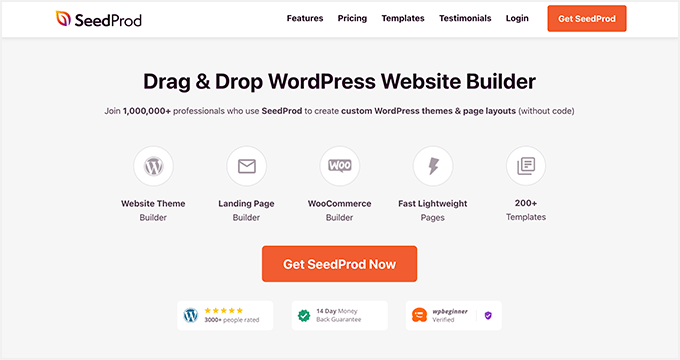
SeedProd este una dintre cele mai bune integrări Mailchimp WordPress. Este un puternic generator de pagini drag-and-drop care vă permite să vă personalizați întregul site WordPress fără a scrie cod sau a angaja un dezvoltator.
Cu SeedProd, puteți crea pagini de destinație cu conversie ridicată, teme WordPress cu anteturi personalizate, subsoluri, bare laterale și magazine WooCommerce și puteți utiliza blocurile sale ușoare WordPress pentru a conecta Mailchimp cu site-ul dvs. web.
Cum se integrează Mailchimp cu SeedProd
În primul rând, veți avea nevoie de cel puțin un cont SeedProd Plus, care include integrarea e-mail-ului Mailchimp. Apoi, va trebui să descărcați și să activați pluginul WordPress pe site-ul dvs. web.
Dacă aveți nevoie de ajutor, puteți consulta ghidul nostru de bază de cunoștințe despre instalarea și activarea SeedProd.
După ce ați activat SeedProd pe site-ul dvs. WordPress, puteți urma acest ghid pentru a crea o pagină de destinație Mailchimp în WordPress. Vă va arăta cum să alegeți un șablon de pagină de destinație, să configurați prima pagină și să utilizați interfața de glisare și plasare pentru a adăuga un formular de înscriere pe pagina dvs.
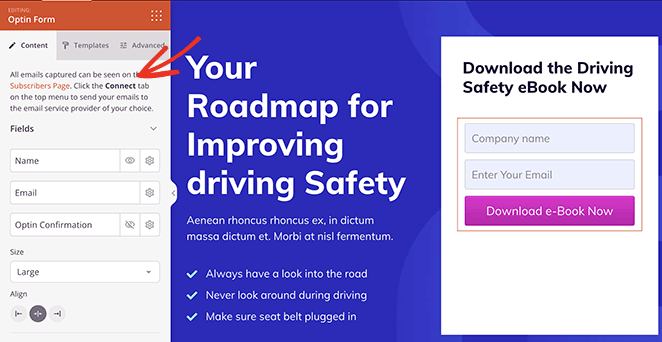
Când sunteți mulțumit de designul paginii de destinație, accesați fila Conectare din partea de sus a ecranului. De acolo, găsiți integrarea Mailchimp și faceți clic pe Conectare .
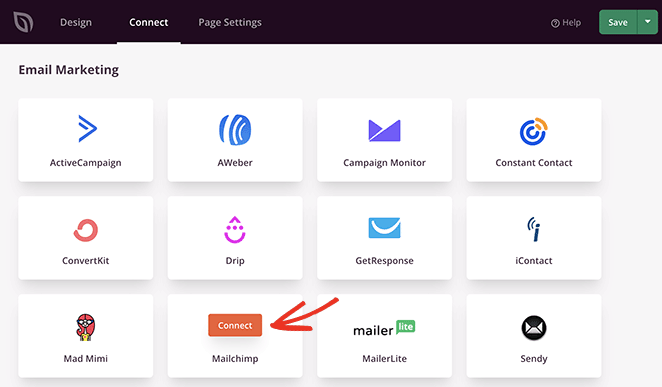
Apoi, faceți clic pe butonul Conectați un cont nou .
Acum puteți face clic pe butonul Obțineți cheia API Mailchimp pentru a deschide o fereastră pop-up cu cheia dvs.

Pur și simplu copiați cheia, inserați-o în câmpul Cheie API și faceți clic pe Conectare .
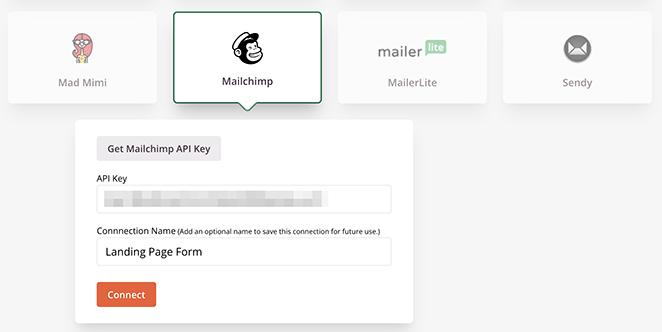
De acolo, puteți alege lista de e-mail din meniul derulant și, dacă doriți, activați caseta de selectare Mailchimp double opt-in.
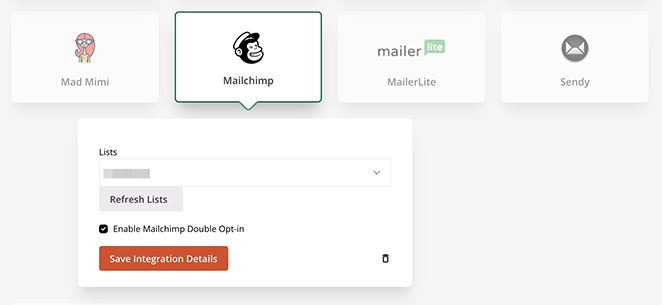
Faceți clic pe butonul Salvare detalii de integrare pentru a stoca setările listei Mailchimp.
Cu Mailchimp integrat acum cu pagina de destinație, puteți finaliza personalizarea designului. După publicarea paginii dvs., oricine se abonează prin formularul de abonare la pagina dvs. de destinație va fi adăugat automat la lista dvs. de e-mail Mailchimp.
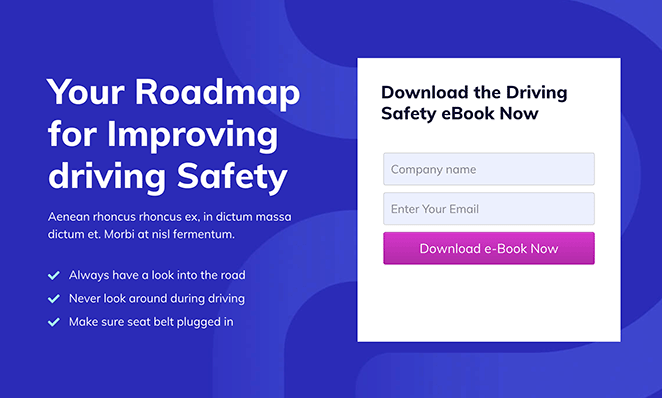
2. OptinMonster
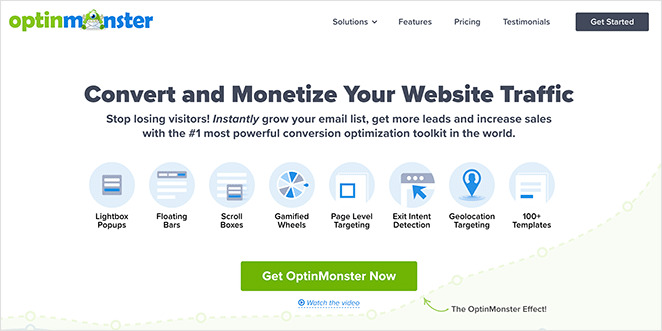
OptinMonster este o altă integrare puternică a Mailchimp WordPress. Este cel mai bun software de optimizare a conversiilor disponibil, ajutându-vă să convertiți vizitatorii site-ului web în abonați.
OptinMonster are integrare încorporată cu Mailchimp, permițându-vă să vă creșteți cu ușurință lista Mailchimp. De asemenea, vine cu un generator de campanii drag-and-drop, nenumărate șabloane prefabricate și opțiuni de direcționare care vă ajută să afișați formulare de înscriere persoanelor potrivite la momentul potrivit.
De exemplu, puteți afișa un formular pop-up utilizatorilor WordPress care urmează să părăsească site-ul dvs. sau puteți afișa o campanie de marketing diferită utilizatorilor din anumite locații și multe altele.
Cum se integrează Mailchimp cu OptinMonster
Pentru a începe, mai întâi va trebui să vă creați un cont OptinMonster. Odată ce ați făcut acest lucru, va trebui să instalați pluginul OptinMonster WordPress pe site-ul dvs. web, care vă conectează contul și site-ul OptinMonster.
După activarea pluginului, accesați pagina OptinMonster » Setări și faceți clic pe butonul Conectați un cont existent .
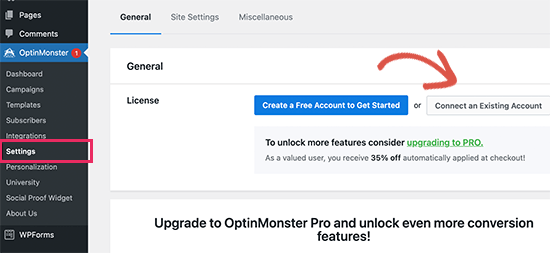
După ce contul dvs. este conectat, faceți clic pe butonul Adăugați nou .
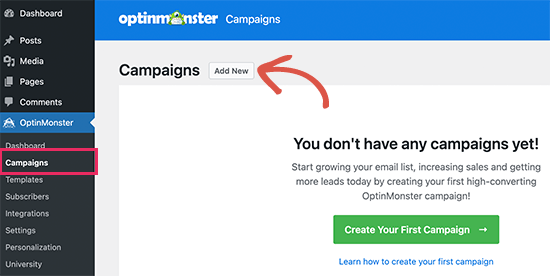
Acum puteți alege un tip de campanie, cum ar fi:
- Fereastra pop-up lightbox
- Bar plutitor
- Ecran complet
- Și altele
După aceea, puteți alege un șablon pentru formularul dvs. OptinMonster are mai multe șabloane frumoase și le puteți personaliza cu ușurință pentru a se potrivi nevoilor campaniei dvs.
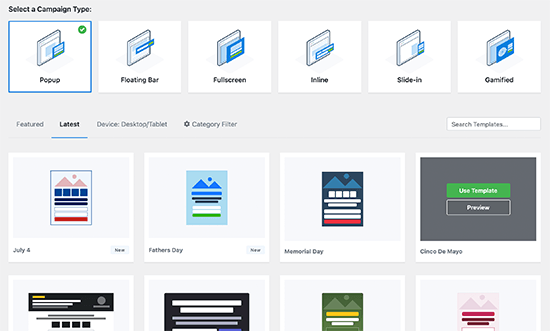
După ce ați găsit un șablon care vă place, îl puteți denumi și deschide generatorul de campanii.
Cu funcționalitatea de glisare și plasare a OptinMonster, puteți face clic oriunde pentru a vă personaliza designul formularului. Puteți adăuga imagini noi, puteți schimba culorile butoanelor, puteți adăuga elemente suplimentare și multe altele.
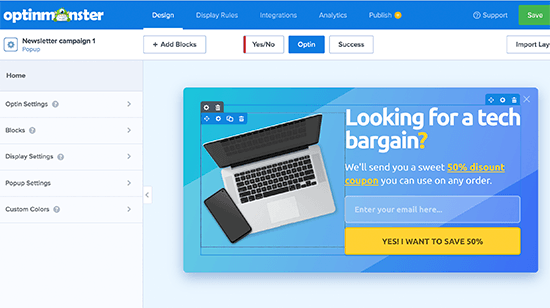
Când sunteți mulțumit de designul campaniei dvs., sunteți gata să o integrați cu Mailchimp. Pentru a face acest lucru, faceți clic pe fila Integrații și pe butonul Adăugați o nouă integrare .
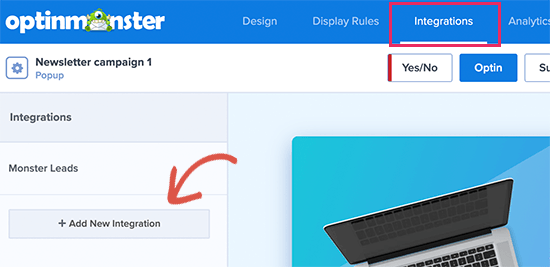
Apoi, selectați Mailchimp ca furnizor de servicii de e-mail și denumiți conexiunea. De acolo, inserați cheia API Mailchimp și faceți clic pe butonul Conectare la Mailchimp.

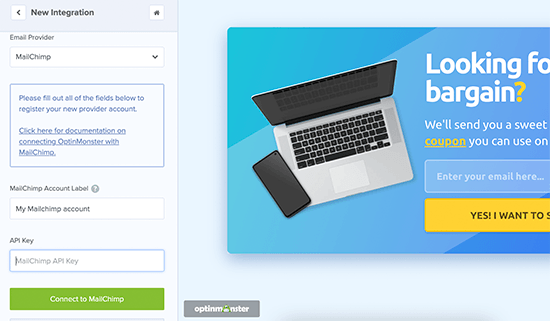
Sfat profesionist: Puteți găsi cheia API Mailchimp vizitând tabloul de bord Mailchimp, făcând clic pe pictograma profilului și făcând clic pe Extra » Chei API .
După ce vă conectați contul Mailchimp, va trebui să îl selectați și să alegeți lista de e-mail din meniul drop-down.
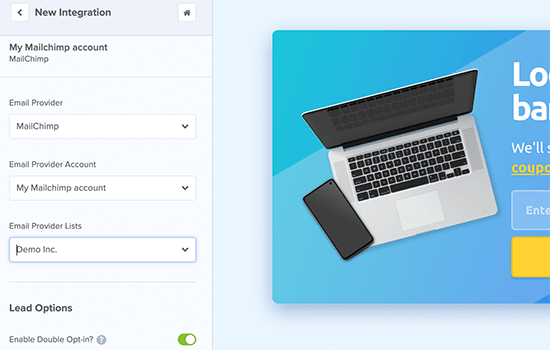
După ce ați făcut asta, vă puteți publica campania și puteți părăsi generatorul.
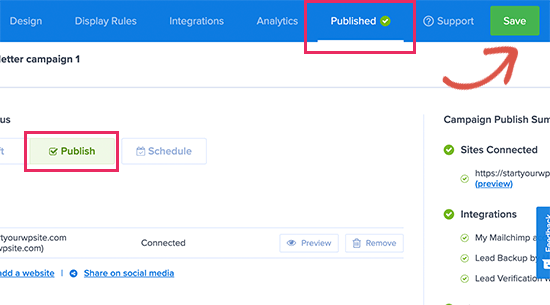
Pe ecranul următor, puteți alege unde să afișați campania și să o difuzați.
După publicarea campaniei, vă puteți vizita site-ul web și puteți vedea formularul în acțiune.

3. WPForms
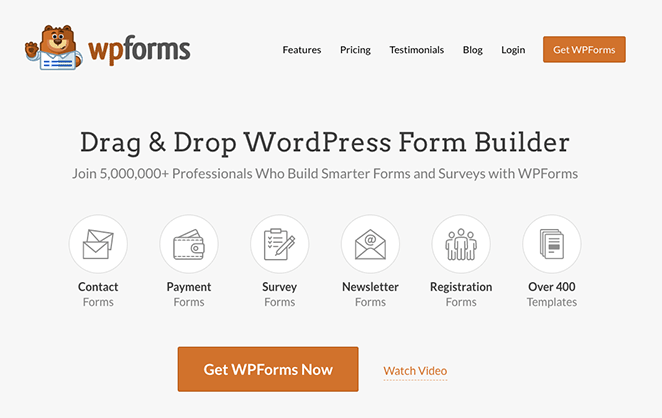
O altă modalitate de a integra Mailchimp cu site-ul dvs. WordPress este cu un generator de formulare WordPress. WPForms este cel mai bun generator de formulare de contact pentru WordPress, facilitând crearea oricărui formular fără a scrie cod sau CSS.
Se integrează direct cu Mailchimp, astfel încât să puteți salva intrările de formular în lista de e-mail Mailchimp. De asemenea, puteți conecta WPForms cu procesoare de plăți populare, inclusiv PayPal, Stripe, Square și multe altele.
Cum se integrează Mailchimp cu WPForms
Pentru a începe, va trebui să instalați și să activați WPForms pe site-ul dvs. WordPress și să creați primul formular online. Dacă aveți nevoie de ajutor în acest sens, avem mai multe ghiduri pas cu pas despre crearea diferitelor tipuri de formulare cu WPForms:
- Crearea unui formular de înregistrare a utilizatorului cu câmpuri personalizate
- Cum se creează un formular de înregistrare la eveniment
- Crearea unui formular în mai mulți pași
- Cum se creează un formular cu încărcarea fișierului
- Crearea unui formular de stil Typeform
După crearea unui formular de contact, va trebui să îl integrați cu lista de e-mail Mailchimp. Pentru a face acest lucru, accesați WPForms » Addons și instalați suplimentul Mailchimp.
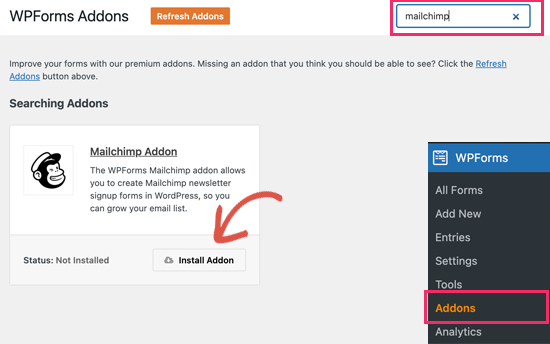
Apoi, editați formularul, faceți clic pe fila Marketing și faceți clic pe opțiunea Mailchimp . De acolo, faceți clic pe butonul Adăugați o nouă conexiune .
Pe următorul ecran, denumește conexiunea și inserează cheia API Mailchimp.
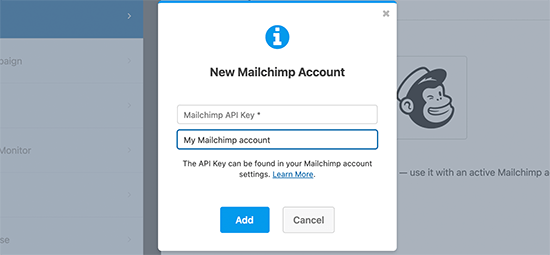
De acolo, alegeți contul dvs. Mailchimp, publicul și câmpul de formular corespunzător câmpului de e-mail.
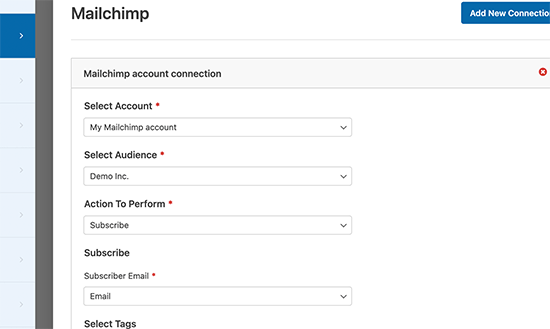
Acum puteți salva setările formularului și puteți ieși din generatorul de formulare.
În continuare, va trebui să încorporați formularul pe site. Pentru a face acest lucru, puteți adăuga blocul WPForms WordPress la o postare, pagină sau bară laterală.
De exemplu, pentru a adăuga formularul la o pagină de contact, va trebui să creați sau să editați o pagină, apoi să găsiți blocul WPForms.

În interiorul blocului, alegeți formularul din meniul derulant, apoi salvați sau publicați modificările.
Când vă vizitați pagina, veți vedea noul formular, pregătit pentru a primi abonamente.
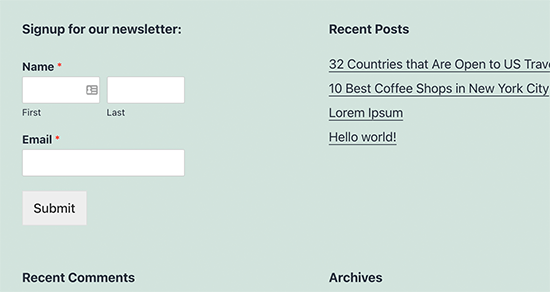
4. RafflePress
Dacă sunteți în căutarea unei modalități de a vă crește lista de e-mailuri Mailchimp și de a deveni virală în același timp, RafflePress este o alegere excelentă.
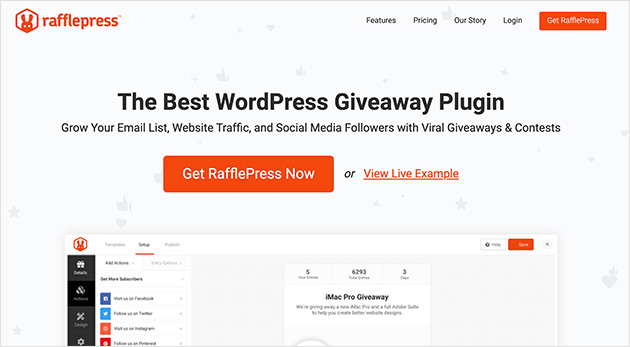
Este cel mai bun plugin WordPress pentru cadouri, care vă permite să rulați cadouri virale pentru a vă crește numărul de abonați, gradul de conștientizare a mărcii și traficul pe site-ul WordPress.
Cu generatorul de cadouri cu drag-and-drop de la RafflePress, puteți rula orice cadou și îl puteți integra cu Mailchimp pentru a vă crește rapid lista. În plus, cu nenumărate acțiuni cadou, vizitatorii pot câștiga mai multe șanse de a câștiga prin:
- Urmăriți profilurile dvs. de pe rețelele sociale
- Recomandând prieteni
- Distribuire pe rețelele sociale
- Vizitarea anumitor pagini
- Lăsând un comentariu
- Și altele.
Cum se integrează Mailchimp cu RafflePress
Pentru a integra lista Mailchimp cu un cadou RafflePress, mai întâi veți avea nevoie de un cont RafflePress Pro. De acolo, trebuie să instalați și să activați RafflePress pe site-ul dvs. WordPress.
Apoi, începeți să construiți prima campanie de giveaway. Pentru a vă ajuta să începeți, iată un ghid pas cu pas despre cum să creați un concurs online cu RafflePress.
Pentru a crea un cadou pentru a vă crește lista de e-mail, va trebui să adăugați acțiunea cadou „Alăturați-vă unui buletin informativ prin e-mail”.
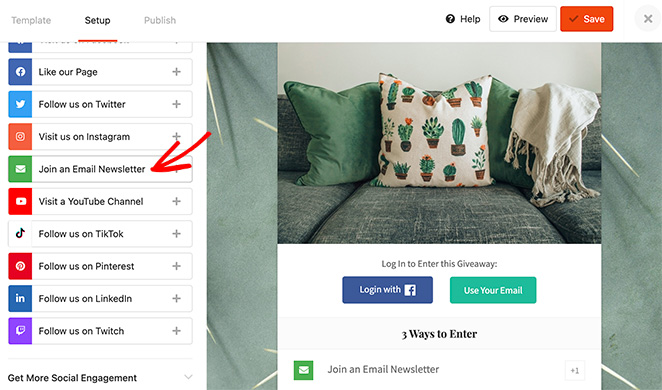
După ce l-ai adăugat la widget-ul tău cadou, dați clic pe meniul drop-down „Selectați o integrare” și alegeți Mailchimp din listă.
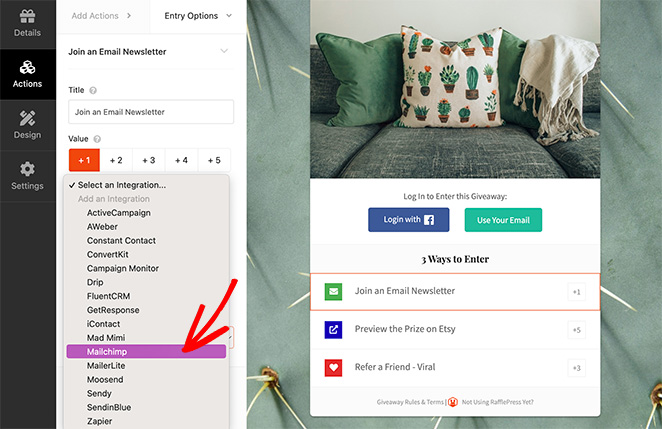
Acum, mergeți mai departe și faceți clic pe butonul Conectare la Mailchimp, care deschide o fereastră pop-up în care vă puteți copia cheia API.
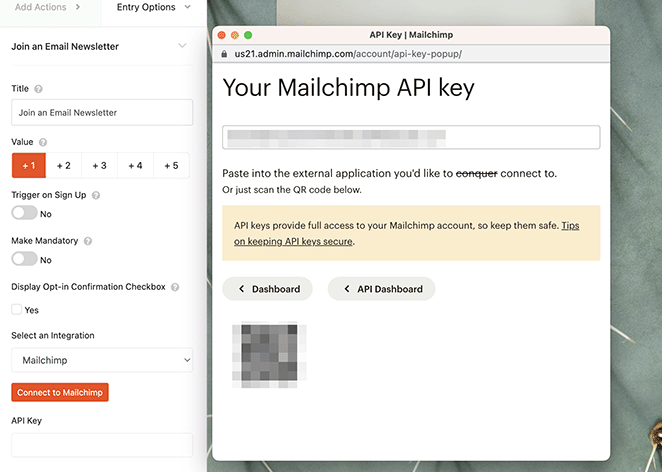
După ce ați lipit cheia API în panoul de setări, puteți selecta lista de e-mailuri specifice și puteți activa caseta de selectare dublă.
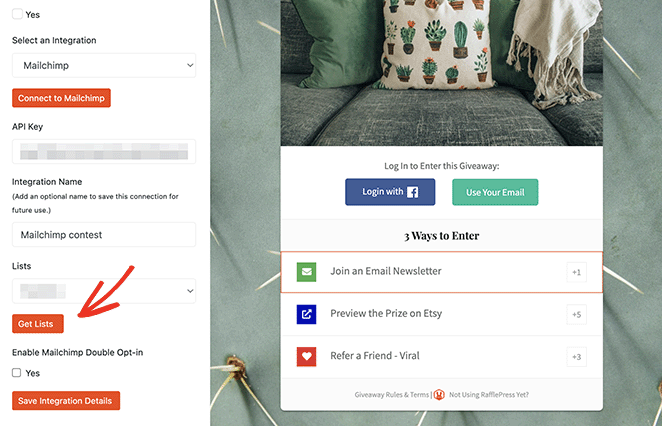
Odată ce ați făcut acest lucru, puteți să vă publicați giveaway-ul folosind fie blocul WordPress RafflePress, codul scurt, fie pagina de destinație încorporată pentru giveaway.
Pur și simplu faceți clic pe fila Publicare din partea de sus a ecranului și urmați instrucțiunile pentru alegerea preferată.
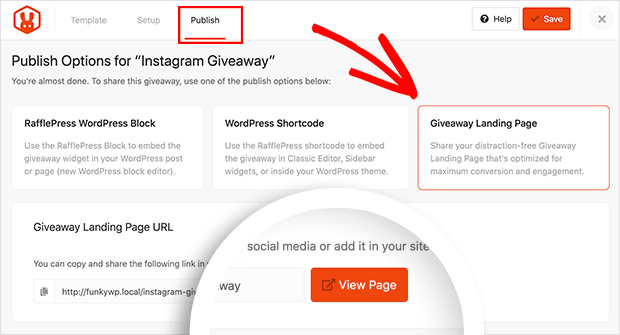
Când începe oferta dvs., oricine intră prin acțiunea dvs. de înscriere la newsletter, va fi adăugat automat la lista dvs. de e-mail Mailchimp.
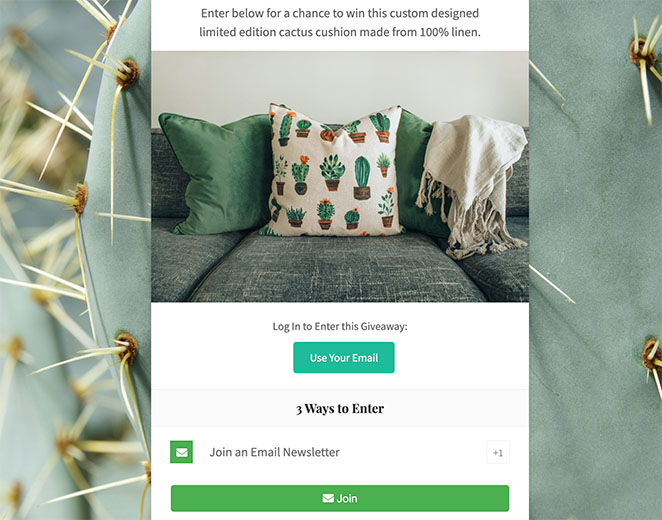
5. Uncanny Automator
E-mailul este un instrument fantastic, mai ales atunci când îl personalizați anumitor utilizatori și trimiteți mesajele dvs. la momentul potrivit. Și cu instrumentele potrivite, puteți realiza automatizări de marketing direcționate cu rate de conversie incredibile.
De exemplu, puteți trimite automat un e-mail după ce un client cumpără, sugerând produse similare. Sau puteți trimite e-mailuri automate pentru noile postări de blog.
O modalitate excelentă de a face acest lucru este cu pluginul Uncanny Automator. Vă ajută să creați fluxuri de lucru automate pentru site-ul dvs. WordPress.
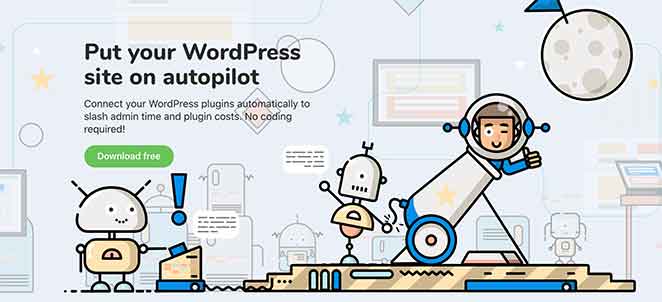
Uncanny Automator funcționează perfect cu pluginuri populare WordPress, platforme de comerț electronic, pluginuri de membru și mii de aplicații cu Zapier. De asemenea, se conectează cu Mailchimp, astfel încât să puteți crea campanii de e-mail mai inteligente în câteva minute.
Cum se integrează Mailchimp cu Uncanny Automator
Pentru a începe cu acest plugin, instalați și activați Uncanny Automator pe site-ul dvs. WordPress.
După activarea pluginului, accesați Automator » Adaugă nou din tabloul de bord WordPress pentru a crea prima rețetă. De acolo, pluginul vă va cere să alegeți tipul de rețetă pe care doriți să o faceți.
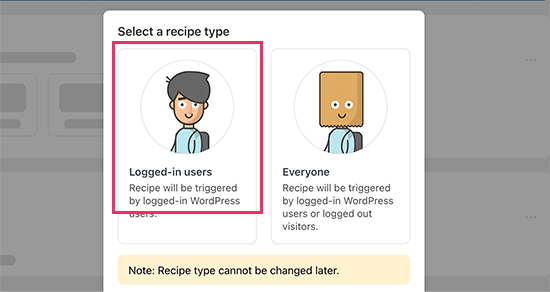
Pentru acest tutorial, vom trimite automat abonații prin e-mail atunci când publicăm o nouă postare. Pentru a face asta, mai întâi, alegeți opțiunea utilizatorilor autentificați.
Apoi, selectați WordPress ca integrare care declanșează acțiunea. Apoi, pentru declanșator, puteți alege când un utilizator publică o postare.
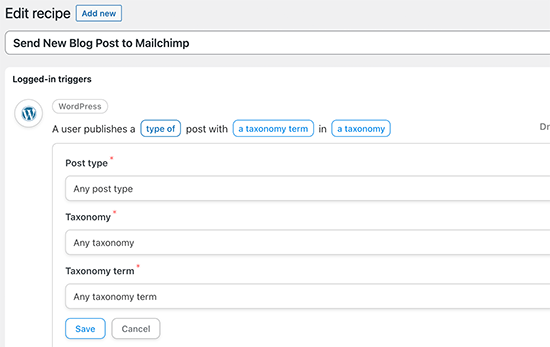
Acum puteți alege ce acțiune este declanșată, așa că faceți clic pe opțiunea Mailchimp pentru a o conecta la site-ul dvs. web.
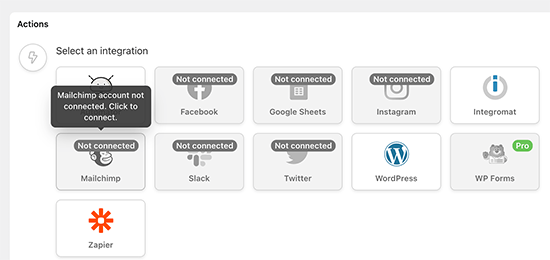
Apoi, veți vedea o fereastră pop-up în care puteți urma instrucțiunile de pe ecran pentru a finaliza conexiunea.
De acolo, puteți alege acțiunea pe care doriți să o efectuați pe contul dvs. Mailchimp.

În exemplul de mai sus, l-am setat să trimită un nou e-mail publicului nostru cu titlul postării de blog și un mesaj personalizat.
Când ești mulțumit de rețetă, o poți trece de la Draft la Live.
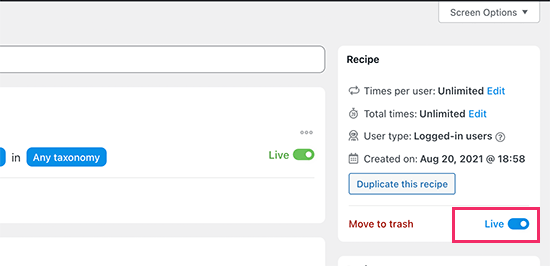
Acum, ori de câte ori publicați un articol nou, Mailchimp va trimite automat o notificare prin e-mail abonaților dvs. cu toate detaliile.
Mai multe integrări Mailchimp pentru WordPress
Dacă sunteți în căutarea mai multor integrări Mailchimp WordPress, iată câteva dintre alegerile noastre preferate:
- Thrive Themes – Conectați-vă lista Mailchimp la suita de pluginuri WordPress Thrive, inclusiv generatorul de site-uri web, instrumentul de generare de clienți potențiali, generatorul de pagini de destinație, generatorul de chestionare și multe altele.
- MemberPress – Integrați-vă lista de e-mail Mailchimp cu cel mai bun plugin WordPress de membru.
- Formulare formidabile – Creați formulare WordPress mai complexe și conectați-le la lista dvs. Mailchimp.
- UserFeedback – Afișează ferestre pop-up pentru sondaje ușor de utilizat în WordPress și adaugă contacte la lista ta de e-mail Mailchimp.
Iată-l!
Sperăm că acest ghid v-a ajutat să găsiți cele mai bune integrări Mailchimp WordPress pentru site-ul dvs. de afaceri mici. Înainte de a merge, s-ar putea să vă placă și acest ghid final despre cum să protejați cu parolă un site web WordPress.
Multumesc pentru lectura. Vă rugăm să ne urmăriți pe YouTube, Twitter și Facebook pentru mai mult conținut util pentru a vă dezvolta afacerea.